MacBook Pro
Содержание
против MacBook Air: что купить?
Мы можем получать комиссию за покупки по нашим ссылкам. Учить больше.
Мощность против портативности
Компания TechnoBuffalo использовала как MacBook Air, так и MacBook Pro (без сенсорной панели), и каждый из них отличается по-своему. Если вы планируете присоединиться к экосистеме Mac, мы здесь, чтобы помочь вам решить, какой из них купить.
Брэндон Рассел
Последний
MacBook Air (2018 г.)
Больше мощности
MacBook Pro (2017 г.)
MacBook Air (2018 г.) — самый доступный ноутбук Apple, доступный на данный момент, и он достаточно мощный для большинства людей. Помимо красивого дизайна, MacBook Air отлично подходит для отправки электронной почты, просмотра веб-страниц и создания легкого контента.
999 долларов на Амазонке
Pros
- Маленький и легкий дизайн
- Touch ID
Минусы
- Ограниченные порты
- Неглубокая клавиатура
Если вы фотограф, дизайнер или режиссер, MacBook Pro (2017 г. ) — отличный инструмент для выполнения работы. Он оснащен красивым широкоцветным дисплеем (P3), мощной начинкой и великолепным дизайном. Это ноутбук, который вам следует приобрести, если вы планируете выполнять более напряженные задачи.
) — отличный инструмент для выполнения работы. Он оснащен красивым широкоцветным дисплеем (P3), мощной начинкой и великолепным дизайном. Это ноутбук, который вам следует приобрести, если вы планируете выполнять более напряженные задачи.
1299 долларов в Apple
Pros
- Красивый яркий дисплей
- Отличная производительность
Минусы
- Ограниченные порты
- Неглубокая клавиатура
- Дорогой
Если вы планируете интенсивно создавать контент, включая редактирование фотографий, редактирование видео или графический дизайн, то MacBook Pro — отличный вариант. Если вам нужна машина для более общего использования — с созданием легкого контента — вам следует купить MacBook Air, потому что он более доступен и по-прежнему предлагает множество замечательных функций. В целом, MacBook Air — лучший MacBook для большинства людей.
MacBook Pro для создания контента
Если вы планируете проявить свои творческие способности, будь то фотография, видеосъемка или графический дизайн, MacBook Pro должен быть в вашей сумке. Он предлагает самую мощную линейку ноутбуков Mac, а также лучший дисплей, что важно для фотографов и видеографов.
Он предлагает самую мощную линейку ноутбуков Mac, а также лучший дисплей, что важно для фотографов и видеографов.
MacBook Pro оснащен 13,3-дюймовым экраном с более широкой цветовой гаммой DCI-P3, которая предоставляет пользователям более широкий диапазон цветов. Опять же, если наука о цвете важна для вашего рабочего процесса, то экран MacBook Pro стоит более дорогого ценника.
MacBook Pro — отличный вариант для пользователей, которые хотят начать создавать контент.
С точки зрения дизайна MacBook Pro немного больше, чем MacBook Air. Он не имеет конического клина, а имеет более плоский и квадратный дизайн. Но он по-прежнему такой же портативный, весит 3,02 фунта, несмотря на то, что он не такой тонкий.
Базовый MacBook Pro оснащен двухъядерным процессором Intel Core i5 с тактовой частотой 2,3 ГГц, 8 ГБ ОЗУ, 128 ГБ памяти и двумя портами Thunderbolt 3 (USB-C). Если вы хотите повысить цену, вы можете получить такие функции, как сенсорная панель со встроенным датчиком Touch ID.
Несмотря на то, что MacBook Pro быстрее MacBook Air, он ненамного быстрее. Apple не обновляла MacBook Pro без сенсорной панели более года, и неясно, увидим ли мы какие-либо изменения сейчас, когда MacBook Air уже рядом.
MacBook Air отлично подходит для повседневного использования
Не всем нужен ноутбук для редактирования фотографий и видео. Если вам нужно что-то более подходящее для повседневных задач, таких как отправка электронной почты, просмотр веб-страниц и редактирование документов, MacBook Air — это устройство для вас.
MacBook Air высотой 0,61 дюйма и весом всего 2,75 фунта — это небольшой красивый ноутбук, который идеально подходит для занятий, работы или ближайшего кафе. Но только потому, что он портативный, не означает, что он не способен. Несмотря на то, что он не такой мощный, как MacBook Pro, MacBook Air по-прежнему может выполнять множество ресурсоемких задач.
MacBook Air поддерживает Touch ID, а MacBook Pro (без сенсорной панели) — нет.
Экран MacBook Air не так хорош, как у MacBook Pro. Однако базовый MacBook Air оснащен датчиком Touch ID, а MacBook Pro без сенсорной панели — нет. Это не так уж важно, но делает MacBook Air немного более удобным в использовании, особенно при покупке вещей в Интернете.
Кроме того, новейший MacBook Air оснащен клавиатурой Apple третьего поколения с резиновой мембраной для защиты клавиш от грязи и пыли. Тем временем клавиатура-бабочка второго поколения, установленная в MacBook Pro, столкнулась с рядом задокументированных проблем с надежностью в отношении долговечности.
Наконец, MacBook Air оснащен новейшим чипом Apple T2 Security Chip, который, по словам компании, защитит вашу машину от вредоносных атак, сохраняя при этом ваши файлы и личную информацию в безопасности. Вы не получите этого с базовым MacBook Pro.
Сравнение характеристик MacBook Pro и MacBook Air
Несмотря на то, что MacBook Pro является более мощным устройством, вы обнаружите, что MacBook Air не сильно отстает. Air имеет такое же количество портов, оперативной памяти и хранилища, а также дисплей того же размера.
Air имеет такое же количество портов, оперативной памяти и хранилища, а также дисплей того же размера.
| Категория | Макбук Про (2017 г.) | Макбук Эйр (2018) |
|---|---|---|
| Процессор | Двухъядерный процессор Intel Core i5 с тактовой частотой 2,3 ГГц Turbo Boost до 3,6 ГГц | Двухъядерный процессор Intel Core i5 с тактовой частотой 1,6 ГГц Turbo Boost до 3,6 ГГц |
| Дисплей | 13,3-дюймовый дисплей со светодиодной подсветкой и технологией IPS Собственное разрешение 2560×1600 Широкий цвет (P3) | 13,3-дюймовый дисплей со светодиодной подсветкой и технологией IPS Собственное разрешение 2560×1600 |
| Память | 8 ГБ ОЗУ (настраивается до 16 ГБ) 128 ГБ памяти (настраивается до 256 ГБ, 512 ГБ или 1 ТБ) | 8 ГБ ОЗУ (можно настроить до 16 ГБ) 128 ГБ памяти (можно настроить на 256 ГБ, 512 ГБ или 1,5 ТБ) |
| Размер и вес | Высота: 0,59 дюйма Ширина: 11,97 дюйма Глубина: 8,36 дюйма Вес 3,02 фунта | Высота: 0,16–0,61 дюйма Ширина: 11,97 дюйма Глубина: 8,36 дюйма Вес: 2,75 фунта |
| Графика | Графический адаптер Intel Iris Plus 640 | Графика Intel HUD 617 |
| Аккумулятор | Встроенный литий-полимерный аккумулятор емкостью 54,5 Вт·ч До 10 часов беспроводного подключения к Интернету До 10 часов воспроизведения фильмов в iTunes | Встроенный литий-полимерный аккумулятор емкостью 50,3 Вт·ч До 12 часов беспроводного доступа в Интернет До 13 часов воспроизведения фильмов в iTunes |
| Порты | Два порта Thunderbolt 3 (USB-C) | Два порта Thunderbolt 3 (USB-C) |
| Камера | 720p | 720p |
Какой купить?
Как MacBook Pro, так и MacBook Air предлагают множество замечательных функций, поэтому все зависит от того, как вы планируете их использовать.
Если вы хотите редактировать фотографии, видео или графику с высоким разрешением, вам лучше выбрать MacBook Pro. Как правило, MacBook Pro — лучший ноутбук, несмотря на более высокую цену.
Однако, если вас не интересует ни одна из этих вещей, подумайте о MacBook Air. Для более общего использования MacBook Air — более разумный вариант, потому что он дешевле и поставляется с Touch ID. Кроме того, его легче носить с собой благодаря конической конструкции и более легкой раме. Если бы нам пришлось выбирать между ними, мы бы выбрали MacBook Air. Это просто лучший вариант для большинства людей.
Наш выбор
MacBook Air (2018 г.)
Отличный ноутбук для всех
Новый MacBook Air — отличный универсальный компьютер для работы. Это красивое и портативное устройство способно выполнять несколько задач, независимо от того, отправляете ли вы электронную почту или создаете легкий контент. Это также самый доступный ноутбук Apple, что делает его отличной точкой входа в экосистему Apple.
- 999 долларов на Amazon
- $1330 по лучшей цене
Больше мощности
MacBook Pro без сенсорной панели
Отлично подходит для создания контента
MacBook Pro без сенсорной панели — это хорошее дополнение к более мощной линейке ноутбуков Apple Pro, предоставляющее вам инструменты для выполнения более ресурсоемких задач, будь то редактирование и экспорт видео или включение фотографий в формате RAW после фотосессии.
- 1299 долларов в Apple
Мы можем получать комиссию за покупки по нашим ссылкам. Учить больше.
Брэндон Рассел
Вооруженный Gameboy и олдскульным скейтбордом, Брэндон вырос, смотря такие фильмы, как «Назад в будущее» и «Балбесы». Сегодня вы увидите, что он делает почти то же самое — только теперь он перешел на Nintendo Switch, а дни его скейтбординга давно прошли. Когда Брэндон не смотрит фильмы, он наслаждается прогулкой на свежем воздухе и смотрит футбол.
MacBook Pro или MacBook Air: что купить?
Последний
МакБук Эйр (2018)
999 долларов на Amazon
Больше мощности
Макбук Про (2017 г.
 )
)
1299 долларов в Apple
Системные требования для облачных игр
- MAC OS
- ПК с Windows
- Chrome OS
- ЩИТ
- Браузер
- Андроид
- Сафари iOS
- Android-телевизор
- Смарт ТВ
macOS
Ваша MacOS должна быть 10. 11 или выше.
11 или выше.
Интернет-требования
Для GeForce NOW требуется не менее 15 Мбит/с для 720p при 60 кадрах в секунду и 25 Мбит/с для 1080p при 60 кадрах в секунду. Нам также требуется задержка менее 80 мс от центра обработки данных NVIDIA. Однако для наилучшего опыта мы рекомендуем менее 40 мс. Прочтите эту статью базы знаний о том, как протестировать вашу сеть.
Рекомендуется для членства в GeForce NOW RTX 3080
GeForce NOW требуется не менее 40 Мбит/с для потоковой передачи с разрешением до 3840×2160 при 60 кадрах в секунду и не менее 35 Мбит/с для 2560×1440 при 120 кадрах в секунду для большинства iMac или 2560×1600 FPS для большинства моделей MacBook. Мы также рекомендуем проводное соединение Ethernet или беспроводной маршрутизатор 5 ГГц. Пожалуйста, прочитайте эту статью базы знаний для получения дополнительной информации.
Примечание. Членство в GeForce NOW RTX 3080 доступно не во всех центрах обработки данных. Подробную информацию можно найти на веб-сайте региональной доступности.
Если ваш MacBook или ноутбук не имеют порта Ethernet, вам может потребоваться адаптер Ethernet. См. в этой статье базы знаний список протестированных адаптеров.
Клавиатуры и мыши
Большинство встроенных или USB-клавиатур работают нормально.
Мы рекомендуем игровую USB-мышь для ПК и Mac. Пользователям Mac следует искать специальную игровую мышь, поскольку Apple Magic Mouse не имеет специальных кнопок влево/вправо и колеса прокрутки, которые обычно необходимы для игр. Logitech и Razer предлагают множество различных вариантов.
Мониторы
Большинство мониторов нормально работают для всех типов членства.
Рекомендуется для подписки GeForce NOW RTX 3080
Подписчики RTX 3080 могут пользоваться разрешениями до 3840×2160, 2560×1440 и 2560×1600. Для потоковой передачи со скоростью 120 кадров в секунду потребуется монитор, поддерживающий частоту не менее 120 Гц, например мониторы NVIDIA G-Sync или MacBook Pro 14 или 16 дюймов с частотой обновления ProMotion 120 Гц. Вы должны подключиться к монитору с помощью разъема HDMI, Mini DisplayPort, Thunderbolt 1/2/3, USB-C или USB 4. Для вашей системы может потребоваться дополнительный адаптер или кабель для подключения к монитору. Любой используемый адаптер должен поддерживать DisplayPort 1.2 или HDMI 2.0. Пожалуйста, прочитайте эту статью базы знаний для получения дополнительной информации.
Вы должны подключиться к монитору с помощью разъема HDMI, Mini DisplayPort, Thunderbolt 1/2/3, USB-C или USB 4. Для вашей системы может потребоваться дополнительный адаптер или кабель для подключения к монитору. Любой используемый адаптер должен поддерживать DisplayPort 1.2 или HDMI 2.0. Пожалуйста, прочитайте эту статью базы знаний для получения дополнительной информации.
Геймпады
- Все беспроводные контроллеры Microsoft Xbox, подключенные через Bluetooth или USB
- Microsoft Xbox 360, подключенный через USB
- Sony PS5 DualSense, подключенная через Bluetooth или USB
- Sony DualShock 4, подключенный через Bluetooth или USB
- Геймпад Logitech F310/F510/F710
- Примечание: необходимо настроить контроллер на работу в (режим прямого ввода)
- Примечание: нано-приемник должен быть подключен к USB-порту с достаточной мощностью, например к USB-концентратору с питанием или USB-порту iMac/MacBook
- SteelSeries Нимбус/Нимбус+
Дополнительные геймпады могут работать с GeForce NOW. Некоторым для правильной работы требуются дополнительные драйверы и/или обновления программного обеспечения.
Некоторым для правильной работы требуются дополнительные драйверы и/или обновления программного обеспечения.
Аппаратные требования MAC
Любая система Mac, выпущенная в 2009 г. или позже, до 1080p 60 кадров в секунду.
Рекомендуется для членства в GeForce NOW RTX 3080
MacOS под управлением 10.13.2 или более поздней версии. Конкретные модели включают MacBook Pro 2016 г. и новее, MacBook 2016 и новее, MacBook Air 2018 и новее, iMac 2017 и новее, iMac 27 дюймов, конец 2015 г. или новее, Mac Mini 2018 и новее, Mac Pro 2019.и выше, или iMacPro1,1.
Поддержка аудио
Мы поддерживаем 2-канальное стерео для бесплатных подписок. Приоритетное членство поддерживает стерео и объемный звук 5.1. Членство в GeForce NOW RTX 3080 может поддерживать 2-канальное стерео, объемное звучание 5.1 и объемное звучание 7.1.
ПК с Windows
Требуется 64-разрядная версия Windows 7 или новее. Мы рекомендуем использовать последнюю версию обновления Windows 10 Anniversary. Мы не поддерживаем 32-разрядные версии Windows.
Мы не поддерживаем 32-разрядные версии Windows.
Интернет-требования
Для GeForce NOW требуется не менее 15 Мбит/с для 720p при 60 кадрах в секунду и 25 Мбит/с для 1080p при 60 кадрах в секунду. Нам также требуется задержка менее 80 мс от центра обработки данных NVIDIA. Однако для наилучшего качества мы рекомендуем менее 40 мс. Прочтите эту статью базы знаний о том, как протестировать вашу сеть.
Рекомендуется для членства в GeForce NOW RTX 3080
GeForce NOW требуется не менее 40 Мбит/с для потоковой передачи с разрешением до 3840×2160 при 60 кадрах в секунду и не менее 35 Мбит/с для потоковой передачи с разрешением 2560×1440/2560×1600 при 120 кадрах в секунду. Мы также рекомендуем проводное соединение Ethernet или беспроводной маршрутизатор 5 ГГц. Пожалуйста, прочитайте эту статью базы знаний для получения дополнительной информации.
Примечание. Членство в GeForce NOW RTX 3080 доступно не во всех центрах обработки данных. Подробную информацию можно найти на веб-сайте региональной доступности.
Клавиатуры и мыши
Большинство встроенных или USB-клавиатур работают нормально.
Мы рекомендуем игровую USB-мышь для ПК и Mac. Logitech и Razer предлагают множество различных вариантов.
Мониторы
Большинство мониторов нормально работают для всех типов членства.
Рекомендуется для членства в GeForce NOW RTX 3080
Пользователи RTX 3080 могут наслаждаться разрешениями до 3840×2160, 2560×1440 и 2560×1600. Для потоковой передачи со скоростью 120 кадров в секунду потребуется монитор, поддерживающий частоту не менее 120 Гц, например мониторы NVIDIA G-Sync. Вы должны подключиться к монитору с помощью USB-C с DisplayPort/Thunderbolt, HDMI, DisplayPort или Mini DisplayPort. Для вашей системы может потребоваться дополнительный адаптер или кабель для подключения к монитору. Любой используемый адаптер должен поддерживать DisplayPort 1.2 или HDMI 1.4 для 1080p или HDMI 2.0 для 1440p. Пожалуйста, прочитайте эту статью базы знаний для получения дополнительной информации.
Геймпады
- Контроллер NVIDIA SHIELD с беспроводным или проводным подключением USB
- Все беспроводные контроллеры Microsoft Xbox, использующие беспроводной адаптер Xbox, Bluetooth или USB
- Microsoft Xbox 360 с беспроводным подключением через адаптер USB или USB
- Sony PS5 DualSense, подключенная через Bluetooth или USB
- Sony DualShock 4, подключенный через Bluetooth или USB
- Геймпад Logitech F310/F510/F710
- Примечание. Вы должны настроить контроллер на работу в режиме прямого ввода.
- Примечание: нано-приемник должен быть подключен к USB-порту с достаточной мощностью, например к USB-концентратору с питанием
- Steelseries Stratus+
- Steelseries Stratus Duo
- Razer Raiju
- Razer Росомаха
- МОГА XP5-A Плюс
Дополнительные геймпады могут работать с GeForce NOW. Некоторым для правильной работы требуются дополнительные драйверы и/или обновления программного обеспечения.
Аппаратные требования
- Двухъядерный процессор x86-64 с тактовой частотой 2,0 ГГц или выше
- 4 ГБ системной памяти
- GPU с поддержкой DirectX 11
- NVIDIA GeForce серии 600 или новее
- Если вы используете серию GTX 800m, прочтите эту статью базы знаний
- AMD Radeon HD серии 3000 или новее
- Intel HD Graphics серии 2000 или новее
- NVIDIA GeForce серии 600 или новее
Рекомендуется для членства в GeForce NOW RTX 3080
Большинство графических процессоров, выпущенных с 2015 года, могут поддерживать потоковую передачу до 3840×2160 60 кадров в секунду и 1440/1600 120 кадров в секунду. Дополнительные сведения о графических процессорах и конкретных разрешениях см. в этой статье базы знаний.
Поддержка аудио
Мы поддерживаем 2-канальное стерео для бесплатных подписок. Приоритетное членство поддерживает стерео и объемный звук 5.1. Членство в GeForce NOW RTX 3080 может поддерживать 2-канальное стерео, объемное звучание 5.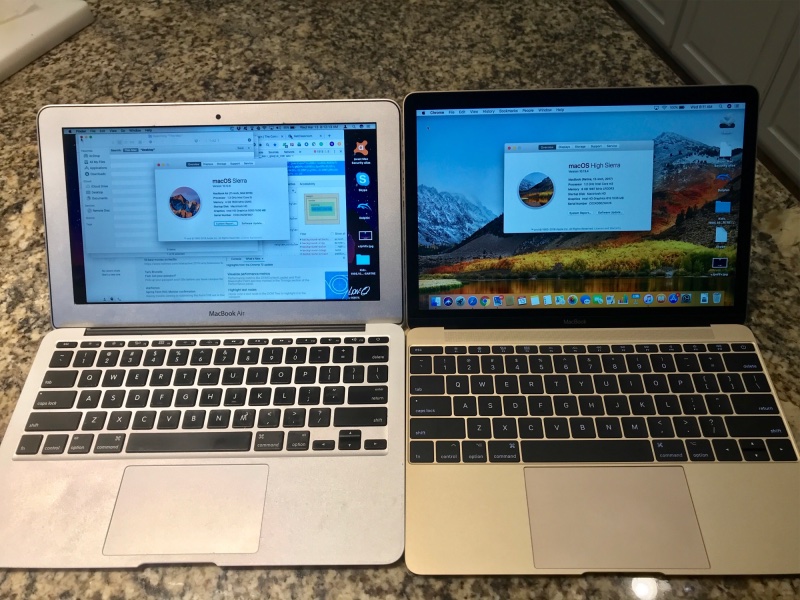 1 и объемное звучание 7.1.
1 и объемное звучание 7.1.
Требования к оборудованию
GeForce NOW работает с большинством Chromebook с 4 ГБ ОЗУ и более. Если вы испытываете заикание, мы рекомендуем эти советы в нашей статье базы знаний.
Браузер
Браузер Chrome 77.x или более поздней версии.
Клавиатура и мышь
Большинство встроенных или USB-клавиатур работают нормально.
Мы рекомендуем игровую USB-мышь для ПК и Mac. Logitech и Razer предлагают множество различных вариантов.
Геймпады
- Все беспроводные контроллеры Microsoft Xbox, подключенные через Bluetooth или USB
- Microsoft Xbox 360 с беспроводным подключением через адаптер USB или USB
- Sony PS5 DualSense, подключенная через Bluetooth или USB
- Sony DualShock 4, подключенный через Bluetooth или USB
- Геймпад Logitech F310/F510/F710
- Примечание: необходимо настроить контроллер на работу в режиме XInput
- Примечание: нано-приемник должен быть подключен к USB-порту с достаточной мощностью, например, к USB-концентратору с питанием
Дополнительные геймпады могут работать с GeForce NOW. Некоторым для правильной работы требуются дополнительные драйверы и/или обновления программного обеспечения.
Некоторым для правильной работы требуются дополнительные драйверы и/или обновления программного обеспечения.
Интернет-требования
Для GeForce NOW требуется не менее 15 Мбит/с для 720p при 60 кадрах в секунду, 25 Мбит/с для 1080p при 60 кадрах в секунду и 35 Мбит/с для 1600p при 120 кадрах в секунду. Нам также требуется задержка менее 80 мс от центра обработки данных NVIDIA. Однако для наилучшего опыта мы рекомендуем менее 40 мс.
SHIELD
NVIDIA SHIELD TV
Требования к телевизору
Любой телевизор с HDMI подойдет для большинства типов членства.
Рекомендуется для членства в GeForce NOW RTX 3080
Телевизор 4K с HDR (HDMI 2.0a или новее). Пожалуйста, прочитайте эту статью базы знаний для получения дополнительной информации.
Интернет-требования
Для GeForce NOW требуется не менее 15 Мбит/с для 720p при 60 кадрах в секунду и 25 Мбит/с для 1080p при 60 кадрах в секунду. Нам также требуется задержка менее 80 мс от центра обработки данных NVIDIA. Однако для наилучшего опыта мы рекомендуем менее 40 мс. Прочтите эту статью базы знаний о том, как протестировать вашу сеть.
Однако для наилучшего опыта мы рекомендуем менее 40 мс. Прочтите эту статью базы знаний о том, как протестировать вашу сеть.
Рекомендуется для членства в GeForce NOW RTX 3080
GeForce NOW требуется не менее 40 Мбит/с для потоковой передачи до 4K со скоростью 60 кадров в секунду. Мы также рекомендуем проводное соединение Ethernet или беспроводной маршрутизатор 5 ГГц.
Примечание. При запуске членство в GeForce NOW RTX 3080 будет доступно не во всех центрах обработки данных. Пожалуйста, посетите веб-сайт региональной доступности для получения более подробной информации.
Клавиатуры и мыши
Большинство встроенных или USB-клавиатур работают нормально.
Мы рекомендуем игровую USB-мышь для ПК и Mac. Logitech и Razer предлагают множество различных вариантов.
Геймпады
- Контроллер NVIDIA SHIELD с беспроводным или проводным подключением USB
- Все беспроводные контроллеры Microsoft Xbox, использующие Bluetooth или USB
- Microsoft Xbox 360, подключенный через USB
- Sony PS5 DualSense, подключенная через Bluetooth или USB
- Sony DualShock 4, подключенный через Bluetooth или USB
- Геймпад Logitech F310/F510/F710
- Примечание: необходимо настроить контроллер на работу в режиме (режим DirectInput)
- Примечание: нано-приемник должен быть подключен к USB-порту с достаточной мощностью, например к USB-концентратору с питанием
.

Дополнительные геймпады могут работать с GeForce NOW. Некоторым для правильной работы требуются дополнительные драйверы и/или обновления программного обеспечения.
Поддержка аудио
Мы поддерживаем 2-канальное стерео для бесплатных подписок. Приоритетное членство поддерживает стерео и объемный звук 5.1. Членство в GeForce NOW RTX 3080 может поддерживать 2-канальное стерео, объемное звучание 5.1 и объемное звучание 7.1.
Браузер
Браузер Chrome 77.x или более поздней версии для MacOS, Windows или Chrome OS. Edge Browser 91.xx или более поздней версии для Windows.
Клавиатура и мышь
Большинство встроенных или USB-клавиатур работают нормально.
Мы рекомендуем игровую USB-мышь для ПК и Mac. Logitech и Razer предлагают множество различных вариантов.
Геймпады
- Контроллер NVIDIA SHIELD (только для Windows), подключаемый по беспроводной сети или через USB
- Все беспроводные контроллеры Microsoft Xbox с беспроводным адаптером Xbox (только для Windows), Bluetooth или USB
- Microsoft Xbox 360, подключенный по беспроводной сети с помощью USB-адаптера (Windows или Chromebook) или USB
- Sony PS5 DualSense, подключенная через Bluetooth или USB
- Sony DualShock 4, подключенный через Bluetooth или USB
- Геймпад Logitech F310/F510/F710
- Примечание.
 Вы должны настроить контроллер для работы в режиме XInput на Chromebook, но оставить его в режиме DirectInput во всех других операционных системах.
Вы должны настроить контроллер для работы в режиме XInput на Chromebook, но оставить его в режиме DirectInput во всех других операционных системах. - Примечание: нано-приемник должен быть подключен к USB-порту с достаточной мощностью, например, к USB-концентратору с питанием
- Примечание.
Дополнительные геймпады могут работать с GeForce NOW. Некоторым для правильной работы требуются дополнительные драйверы и/или обновления программного обеспечения.
Интернет-требования
Для GeForce NOW требуется не менее 15 Мбит/с для 720p при 60 кадрах в секунду и 25 Мбит/с для 1080p при 60 кадрах в секунду. Нам также требуется задержка менее 80 мс от центра обработки данных NVIDIA. Однако для наилучшего опыта мы рекомендуем менее 40 мс. Прочтите эту статью базы знаний о том, как протестировать вашу сеть.
Обратите внимание, что потоковая передача с разрешением 1440p и 120 кадров в секунду, доступная при наличии членства в GeForce NOW RTX 3080, требует скорости до 50 Мбит/с и должна быть выбрана вручную в меню настроек GeForce NOW. Эти разрешения и частота кадров в настоящее время доступны в браузерах Windows, ChromeOS и не поддерживаются при потоковой передаче из браузера в macOS, iOS Safari или Smart TV. Разрешение 4K доступно только в родных приложениях для ПК или macOS.
Эти разрешения и частота кадров в настоящее время доступны в браузерах Windows, ChromeOS и не поддерживаются при потоковой передаче из браузера в macOS, iOS Safari или Smart TV. Разрешение 4K доступно только в родных приложениях для ПК или macOS.
Требования к оборудованию
Chromebook
GeForce NOW работает с большинством Chromebook с 4 ГБ ОЗУ и более. Если вы испытываете заикание, мы рекомендуем эти советы в нашей статье базы знаний.
MacOS
См. аппаратные требования MacOS.
ПК с Windows
Пожалуйста, ознакомьтесь с аппаратными требованиями к ПК с Windows.
Аппаратные требования
Телефон или планшет Android с 1 ГБ доступной памяти, Android 5.0 (L) или более поздней версии и поддержкой OpenGL ES2.0 или более поздней версии.
Рекомендуется для членства в GeForce NOW RTX 3080
Для потоковой передачи со скоростью 120 кадров в секунду потребуется телефон с поддержкой частоты 120 Гц. Пожалуйста, прочитайте эту статью базы знаний для получения дополнительной информации.
Пожалуйста, прочитайте эту статью базы знаний для получения дополнительной информации.
Интернет-требования
Для GeForce NOW требуется не менее 15 Мбит/с для 720p при 60 кадрах в секунду и 25 Мбит/с для 1080p при 60 кадрах в секунду. Нам также требуется задержка менее 80 мс от центра обработки данных NVIDIA. Однако для наилучшего опыта мы рекомендуем менее 40 мс. Пожалуйста, прочитайте нашу статью базы знаний о том, как протестировать вашу сеть.
Геймпады
Геймпад, включая:
- Контроллер NVIDIA SHIELD, подключенный по беспроводной сети или через USB
- Все беспроводные контроллеры Microsoft Xbox, использующие Bluetooth или USB
- Microsoft Xbox 360, подключенный через USB
- Sony PS5 DualSense, подключенная через Bluetooth или USB
- Sony DualShock 4, подключенный через Bluetooth или USB
- Геймпад Logitech F310/F510/F710
- Примечание: необходимо настроить контроллер на работу в режиме (режим DirectInput)
- Примечание: нано-приемник должен быть подключен к USB-порту с достаточной мощностью, например к USB-концентратору с питанием
.

- Razer Киши / Киши v2 для Android
- Razer Raiju Mobile
- Razer Junglecat
- Steelseries Stratus+
- Steelseries Stratus Duo
- Заглушка
- МОГА XP5-A Плюс
Дополнительные геймпады могут работать с GeForce NOW. Некоторым для правильной работы требуются дополнительные драйверы и/или обновления программного обеспечения.
Мы также рекомендуем использовать зажимы для геймпада, чтобы прикрепить геймпад Microsoft или Sony к телефону. Если вы подключаете геймпад с помощью USB, вам необходимо использовать кабель USB on-the-go (OTG) для подключения геймпада к телефону, который можно приобрести на Amazon.
Приложение имеет экранный виртуальный геймпад, но мы не рекомендуем его для длительной игры.
iPHONE и iPAD
iPhone с iOS 14.3 или более поздней версии. iPad с iPadOS 14.3 или более поздней версии. Вы можете найти список совместимых устройств на веб-сайте Apple.
Геймпады
- Все беспроводные контроллеры Microsoft Xbox, использующие Bluetooth
- Sony PS5 DualSense, подключенная через Bluetooth
- Sony DualShock 4 подключен через Bluetooth
- Магистраль 1
- Razer Киши/Киши v2 для iPhone
- Контроллер бунта ротора
- SteelSeries Нимбус/Нимбус+
- Gamevice
- MFi (Сделано для iOS) Контроллеры Bluetooth
- Logitech F710
- БАДА МОГА XP5-X Плюс
- 8BitDo Ultimate
- Контроллер Nintendo Pro
- Nintendo Switch Joy-Con (двойные джойстики в паре только с одним контроллером)
Дополнительные геймпады могут работать с GeForce NOW. Некоторым для правильной работы требуются дополнительные драйверы и/или обновления программного обеспечения.
Приложение имеет экранный виртуальный геймпад, но мы не рекомендуем его для длительной игры.
Мы также рекомендуем использовать зажимы для геймпада, чтобы прикрепить геймпад Microsoft или Sony к вашему iPhone.
Клавиатура и мышь
Клавиатуру или мышь можно использовать только для навигации по игровым меню для ввода имен пользователей и паролей. Тем не менее, клавиатура и мышь не рекомендуются для игры из-за ограничений Safari и могут вообще не работать.
Чтобы играть в игры на iPhone или iPad, вам понадобится геймпад.
Интернет-требования
Для GeForce NOW требуется не менее 15 Мбит/с для 720p при 60 кадрах в секунду и 25 Мбит/с для 1080p при 60 кадрах в секунду. Нам также требуется задержка менее 80 мс от центра обработки данных NVIDIA. Однако для наилучшего опыта мы рекомендуем менее 40 мс. Прочтите эту статью базы знаний о том, как протестировать вашу сеть.
Требования к оборудованию
Android TV Android 5.0 (L) или более поздней версии и поддержка OpenGL ES2.0 или более поздней версии. Chromecast с Google TV, 2021 г.
Геймпады
- Контроллер NVIDIA SHIELD, подключенный по беспроводной сети или через USB
- Все беспроводные контроллеры Microsoft Xbox, использующие Bluetooth или USB
- Microsoft Xbox 360, подключенный через USB
- Sony PS5 DualSense, подключенная через Bluetooth или USB
- Sony DualShock 4, подключенный через Bluetooth или USB
- Геймпад Logitech F310/F510/F710
- Примечание: необходимо настроить контроллер на работу в режиме (режим DirectInput)
- Примечание: нано-приемник должен быть подключен к USB-порту с достаточной мощностью, например к USB-концентратору с питанием
.

Дополнительные геймпады могут работать с GeForce NOW. Некоторым для правильной работы требуются дополнительные драйверы и/или обновления программного обеспечения.
Требования к телевизору
Любой телевизор с HDMI.
Интернет-требования
GeForce NOW требуется не менее 15 Мбит/с для 720p при 60 кадрах в секунду и 25 Мбит/с для 1080p при 60 кадрах в секунду. Нам также требуется задержка менее 80 мс от центра обработки данных NVIDIA. Однако для наилучшего опыта мы рекомендуем менее 40 мс. Прочтите эту статью базы знаний о том, как протестировать вашу сеть.
Примечание. Потоковая передача 4K, доступная при наличии подписки GeForce NOW RTX 3080, недоступна на Android TV.
Поддержка аудио
Мы поддерживаем 2-канальное стерео для бесплатных подписок. Приоритетное членство поддерживает стерео и объемный звук 5.1. Членство в GeForce NOW RTX 3080 может поддерживать 2-канальное стерео, объемное звучание 5.1 и объемное звучание 7. 1.
1.
Требования к телевизору
- Выберите телевизоры LG 2021/2022 года выпуска с последней прошивкой webOS и обновлениями браузера LG TV.
- 2021/2022 Телевизоры Samsung. Пожалуйста, прочтите эту базу знаний для получения дополнительной информации.
Геймпады
Для игр необходимо использовать поддерживаемый геймпад. Для навигации по приложению можно использовать только физическую клавиатуру и мышь.
- Контроллер NVIDIA SHIELD, подключенный через Bluetooth
- Все беспроводные контроллеры Microsoft Xbox, использующие Bluetooth или USB
- Microsoft Xbox 360 с беспроводным подключением через адаптер USB или USB
- Sony PS5 DualSense, подключенная через Bluetooth или USB
- Sony DualShock 4, подключенный через Bluetooth или USB
- Геймпад Logitech F310 и F710
- Примечание: необходимо настроить контроллер для работы в (режим DirectInput) на телевизорах LG и (режим XInput) на телевизорах Samsung
- Примечание: нано-приемник должен быть подключен к USB-порту с достаточной мощностью, например, к USB-концентратору с питанием
Дополнительные геймпады могут работать с GeForce NOW.


 Вы должны настроить контроллер для работы в режиме XInput на Chromebook, но оставить его в режиме DirectInput во всех других операционных системах.
Вы должны настроить контроллер для работы в режиме XInput на Chromebook, но оставить его в режиме DirectInput во всех других операционных системах.
